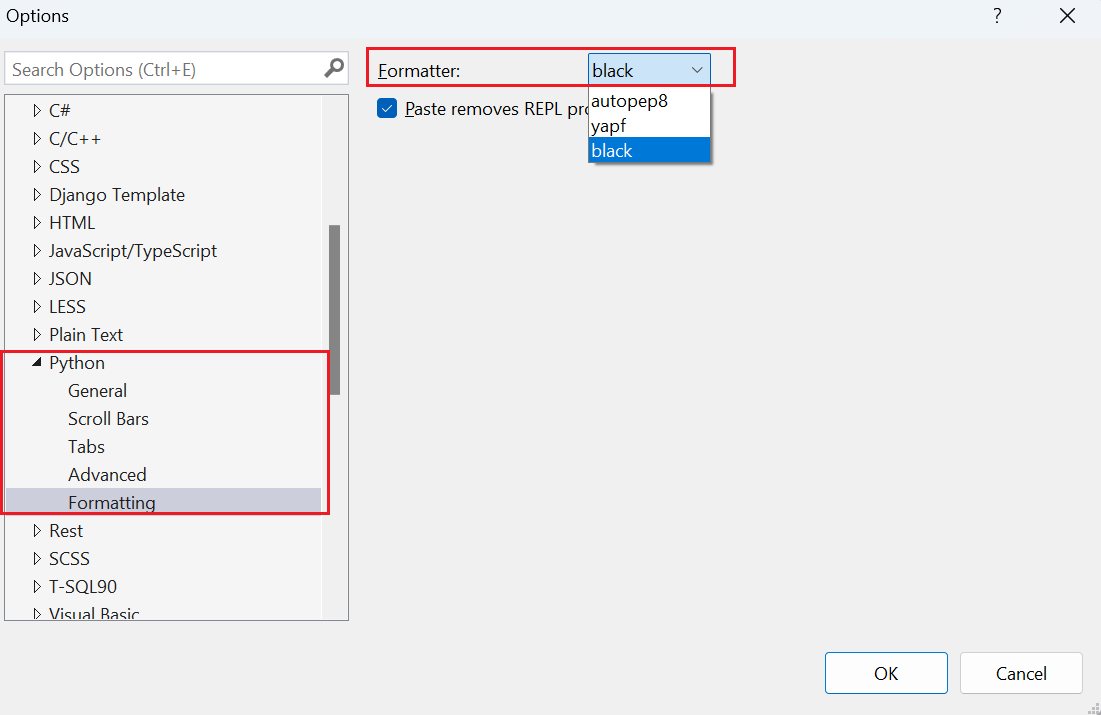Visual Studio에서의 Python 코드의 서식을 자동으로 다시 지정
Visual Studio를 사용하면 특정 포맷터 표준에 맞게 코드를 신속하게 다시 포맷할 수 있습니다. 이 문서에서는 서식 기능에 액세스하고 사용하도록 설정하는 방법을 알아보세요.
포맷터 선택
도구>옵션>텍스트 편집기>Python>서식 지정을 통해 소스 코드 포맷터를 설정할 수 있습니다. Visual Studio의 Python 도구는 autopep8, Black 포맷터 및 yapf를 사용하여 소스 코드 서식 지정을 지원합니다.
Visual Studio의 Python 지원은 이후 섹션에 설명된 대로 주석 단락 채우기 명령을 편집>고급 메뉴에 추가합니다.
선택 영역 또는 파일에 서식 적용
파일의 모든 콘텐츠 또는 특정 선택 영역에만 서식 설정을 적용할 수 있습니다.
선택 영역의 서식을 지정하려면 고급 서식 선택 편집>을>선택합니다.
전체 파일의 서식을 지정하려면 고급 서식 문서 편집>을>선택합니다.
단어 줄 바꿈
도구>옵션>텍스트 편집기>Python>일반에서 단어 줄 바꿈을 사용하도록 설정할 수 있습니다. 설정 섹션에서 Word 줄 바꿈 확인란을 선택합니다.
주석 텍스트 서식 지정
편집>고급>주석 단락 채우기 옵션이 주석 텍스트를 재배치하고 서식 지정합니다.
긴 줄 서식 다시 지정
이 예제와 같이 이 기능을 사용하여 긴 텍스트 줄을 구분합니다.
# This is a very long long long long long long long long long long long long long long long long long long long comment
텍스트의 서식은 여러 줄로 다시 지정됩니다.
# This is a very long long long long long long long long long long long long
# long long long long long long long comment
짧은 줄 결합
이 예제와 같이 이 기능을 사용하여 짧은 텍스트 줄을 결합합니다.
# Short line of text
# more text
# text
텍스트의 서식은 한 줄로 다시 지정됩니다.
# Short line of text more text text
관련 콘텐츠
피드백
출시 예정: 2024년 내내 콘텐츠에 대한 피드백 메커니즘으로 GitHub 문제를 단계적으로 폐지하고 이를 새로운 피드백 시스템으로 바꿀 예정입니다. 자세한 내용은 다음을 참조하세요. https://aka.ms/ContentUserFeedback
다음에 대한 사용자 의견 제출 및 보기